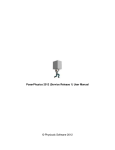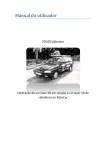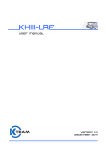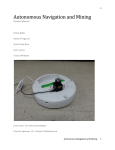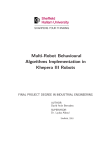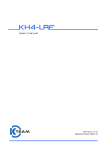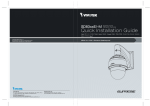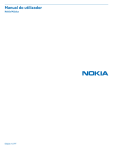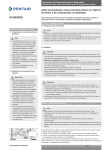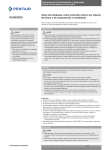Download Manual do utilizador
Transcript
Manual do utilizador - Visualizador/interactor de lasers e câmeras do AtlasCar - Módulo de aplicação de textura - Módulo de triangulação Universidade de Aveiro 2 Miguel Almeida - 2011 Universidade de Aveiro Índice 1. Visualizador/interactor de lasers e câmeras do AtlasCar ..................................................... 4 2. Módulo de triangulação ........................................................................................................ 5 3. Módulo de aplicação de textura ........................................................................................... 6 3 Miguel Almeida - 2011 Universidade de Aveiro 1. Visualizador/interactor de lasers e câmeras do AtlasCar Este é o módulo de interacção com os dados do AtlasCar. Para a execução basta inserir na linha de comandos “./laser_subscribe”. Assume-se que o servidor de parâmetros e a aplicação “central” estão em execução. Para interacção com o modelo poderá ser o usado o rato para navegação: arrastar (botão central), zoom (scroll), botão esquerdo do rato para rodar modelo. Quanto ao teclado, são possíveis as seguintes opções: Tecla j / Tecla t: alternância entre o estilo joystick (sensível à posição) e trackball (sensível ao movimento). Em modo joystick o movimento é contínuo com o botão do rato carregado. No modo trackball, o movimento ocorre quando o botão do rato é carregado e o ponteiro do rato é movimentado; Tecla e ou q: saída da aplicação; Tecla f: definição de um ponto focal; Tecla r: reset da câmara para a posição inicial; Tecla 4: activa/desactiva representação do laser 3D; Tecla 5: activa/desactiva representação do laser Hokuyo; Tecla 6: activa/desactiva representação do laser xb3 (câmara estéreo); Tecla 7: activa/desactiva representação do laser 2 (2D); Tecla 8: activa/desactiva representação do laser 3 (2D); Tecla h: activa/desactiva a acumulação de pontos (de todos os lasers); Tecla g: salvaguarda todos os dados presentes na janela de visualização e as imagens das câmaras. Nota: Se a aplicação não recebe dados de um determinado laser, antes de salvaguardar quaisquer dados, é necessário desactivar esse laser (usando uma das teclas descritas anteriormente). 4 Miguel Almeida - 2011 Universidade de Aveiro 2. Módulo de triangulação O módulo de triangulação tem como parâmetro de entrada um ficheiro em formato .asc com informação de coordenadas de pontos 3D (xyz por linha), formato devolvido pelo módulo de interacção com os dados do AtlasCar, explicado no capítulo 1. Existe a possibilidade de definir o raio da esfera utilizado pelo algoritmo e o tamanho mínimo de cada aresta sob a forma de percentagem do tamanho do raio. Caso não seja introduzido nenhum valor é usado um valor do raio automático, baseado na densidade de pontos do modelo fornecido e o valor do tamanho mínimo da aresta corresponde a 5% do valor do raio calculado. O resultado da triangulação é devolvido no formato .ply e armazenado no ficheiro especificado nos parâmetros da aplicação. A execução da aplicação efectua-se da seguinte forma: ./trimesh_ball_pivoting [inFile.asc] [outFile.ply] [opt] [opt]: -r X Valor do raio -c Y Percentagem do raio (clustering radius) Para interacção com o modelo poderá ser o usado o rato para navegação: arrastar (botão central), zoom (scroll), botão esquerdo do rato para rodar modelo. Quanto ao teclado, são possíveis as seguintes opções: Tecla j / Tecla t: alternância entre o estilo joystick (sensível à posição) e trackball (sensível ao movimento). Em modo joystick o movimento é contínuo com o botão do rato carregado. No modo trackball, o movimento ocorre quando o botão do rato é carregado e o ponteiro do rato é movimentado; Tecla e ou q: saída da aplicação; Tecla f: definição de um ponto focal; Tecla r: reset da câmara para a posição inicial; Tecla s: modificação da representação dos actors em superficies; Tecla w: modificação da representação dos actors em wireframe. 5 Miguel Almeida - 2011 Universidade de Aveiro 3. Módulo de aplicação de textura Este módulo aplica textura vinda de uma imagem digital a um modelo de superfície. O modelo fornecido terá que estar em formato .ply e a imagem digital poderá ser em formato .png ou .jpg. Além disso é necessário fornecer um ficheiro com os parâmetros da câmara (intrínsecos e extrínsecos). O ficheiro com os parâmetros terá que ter a seguinte estrutura: intrinsic: xxx xxx xxx transform: xxxx xxxx xxxx 0001 A execução da aplicação é realizada da seguinte forma: ./Texture [Model.ply] [image.png] [ParamFile] Para interacção com o modelo poderá ser o usado o rato para navegação: arrastar (botão central), zoom (scroll), botão esquerdo do rato para rodar modelo. Quanto ao teclado, são possíveis as seguintes opções: Tecla j / Tecla t: alternância entre o estilo joystick (sensível à posição) e trackball (sensível ao movimento). Em modo joystick o movimento é contínuo com o botão do rato carregado. No modo trackball, o movimento ocorre quando o botão do rato é carregado e o ponteiro do rato é movimentado; Tecla e ou q: saída da aplicação; Tecla f: definição de um ponto focal; Tecla r: reset da câmara para a posição inicial; 6 Miguel Almeida - 2011